Последната актуализация на софтуера за iPhone iOS 17/18 беше пусната и потребителите на iPhone са развълнувани да изпитат новите функции.
Но беше съобщено, че някои хора, включително потребители на iPhone 15/16, намират за трудна задача да изтеглят и инсталират най-новия фърмуер, тъй като актуализацията на iPhone отнема цяла вечност.

И така, точно колко време се актуализира iOS 18 вземете за инсталиране? Защо актуализацията на iPhone отнема вечно? Тази статия ще обясни причините зад този проблем с актуализацията на iPhone и ще предостави решения за отстраняването му.
Защо актуализирането на моя iPhone отнема толкова време?
Може да се чудите: Защо актуализацията ми отнема толкова време на iOS 17/18? Само на мен ли се случва тази вечна актуализация на iOS? Отговорът е НЕ.
Този проблем е често срещан всеки път, когато се пусне нова версия на iOS, вие не сте единствената жертва. И така, нека се съсредоточим върху това защо този проблем става често срещано явление.
Малко пространство за съхранение: Ако вашият iPhone има малко налично място за съхранение, актуализацията може да отнеме повече време или да блокира наполовина.
Бавна интернет връзка: Слаба или бавна Wi-Fi връзка може значително да забави процеса на изтегляне и инсталиране на iOS.
Претоварване на сървъра: Когато бъде пусната нова версия на iOS, като новата iOS 18, сървърите на Apple може да бъдат претоварени, което води до по-бавно скорост на изтегляне.
Голям файл за актуализация: Голямата актуализация на iOS може да бъде доста голяма и да изисква повече време за изтегляне и инсталиране.
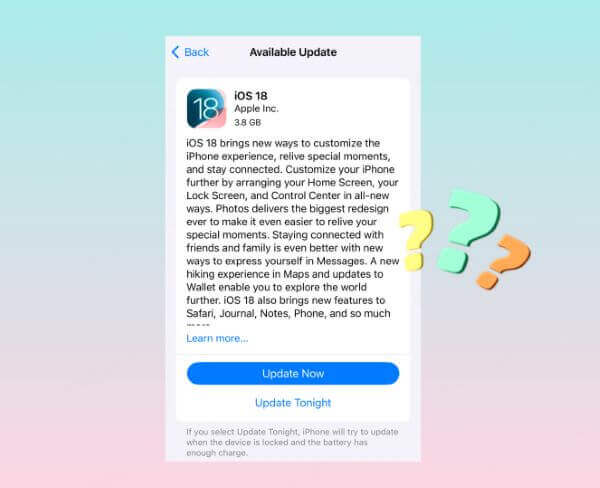
Колко време отнема актуализацията на iPhone?
Ако вашият iPhone е напълно зареден със стабилна мрежова връзка, тогава трябва да отнеме най-малко 30 минути на iPhone, за да завърши процеса на актуализация, в зависимост от мрежовата връзка и размера на актуализацията.
Друг фактор е възрастта на вашето устройство. Актуализирането на по-старите iPhone може да отнеме повече време поради по-бавната способност за обработка в сравнение с по-новите модели. По-долу има диаграма на пълния процес на актуализиране на iOS, можете да погледнете бързо.
Стъпка
|
Очаквано време
|
|---|---|
Изтегляне на актуализация за iOS 18 |
10-20 минути |
iOS 18 се подготвя за актуализация |
5-10 минути |
Проверка на актуализацията на iOS 18 |
5-10 минути |
Инсталиране на актуализация на iOS 18 |
10-20 минути |
Настройване на iOS 18 след актуализация |
5-15 минути |
Съвети:
1. Ако актуализирането на вашия iPhone отнема цяла вечност и трябва да го размразите безопасно, без да губите данни, защото нямате резервно копие, препоръчваме ви този инструмент за поправка на актуализация на iPhone.
2. Ако вашият iPhone работи добре, но само защото актуализацията на iOS е много бавна, можете да преминете към втората част с основни решения, въпреки че някои от тях може да ви причинят загуба на данни.
Коригиране на актуализацията на iPhone, отнемаща завинаги iOS 17/18 със софтуер за поправка на iPhone
Когато на вашия iPhone отнема цяла вечност да актуализира iOS 17/18 чрез метода OTA, може да не успеете да актуализирате своя iPhone нормално, независимо колко време сте прекарали в чакане.
Вашият iPhone може да блокира при проверка на актуализацията или друг екран за актуализиране, когато не бъде разгледан навреме. В този случай можете да използвате инструмент за поправка на iOS - iMyFone Fixppo, който може да реши тези проблеми с актуализацията и завършете процеса на актуализация на iOS с лекота.
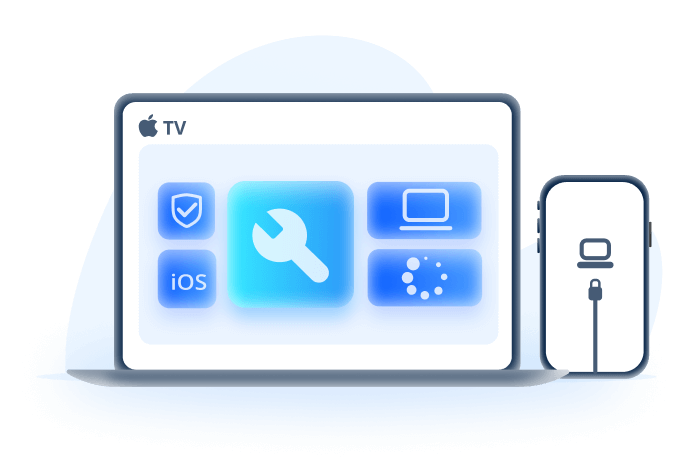
Основни характеристики на инструмента за поправка на актуализация на iPhone:
- Коригирайте проблеми с iPhone и актуализирайте iOS за минути: Коригирайте проблема с актуализацията на iPhone, отнемаща толкова време за минути, лесно актуализирайте iPhone до iOS 17/18 след коригирането.
- Запазване на всички данни: За разлика от iTunes, 100% гарантира запазването на всички данни на iPhone, докато коригира проблеми с актуализацията на iOS.
- Широка съвместимост: Съвместим с всички модели iPhone и версии на iOS, включително най-новата серия iPhone 16 и iOS 18.
- Актуализирайте iOS без OTA и iTunes: Лесно актуализирайте до iOS 18 без чрез OTA или iTunes, спестявайки време и проблеми.
- Други ключови характеристики: Пълна актуализация на софтуера на iPhone гладко, минимизирайте шанса iPhone да блокира при актуализиране.
Как да коригирам актуализацията на iOS, която отнема толкова време?
На този въпрос може да се отговори от Fixppo. Можете първо да го изтеглите и инсталирате на вашия компютър!
1Свържете своя iPhone към компютъра и стартирайте Fixppo, за да отидете на Apple System Repair > Стандартен режим, който може да коригира проблеми с актуализацията на iPhone без загуба на данни.
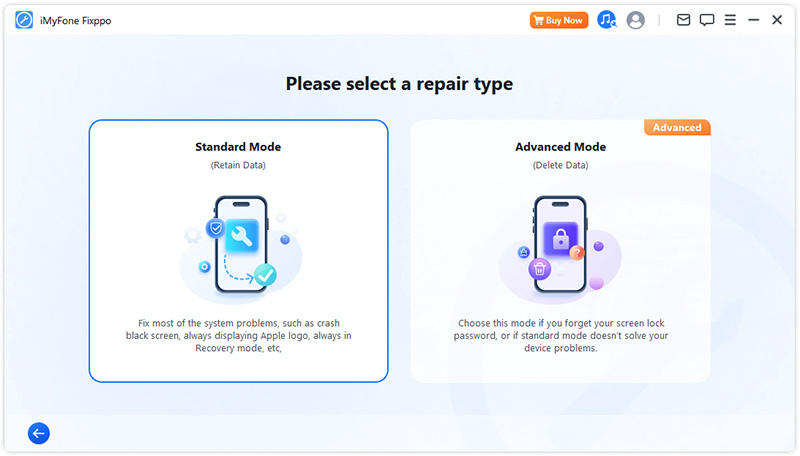
2Когато Fixppo открие вашето устройство и покаже наличния iOS фърмуер за изтегляне, щракнете върху бутона Изтегляне, за да получите фърмуер.
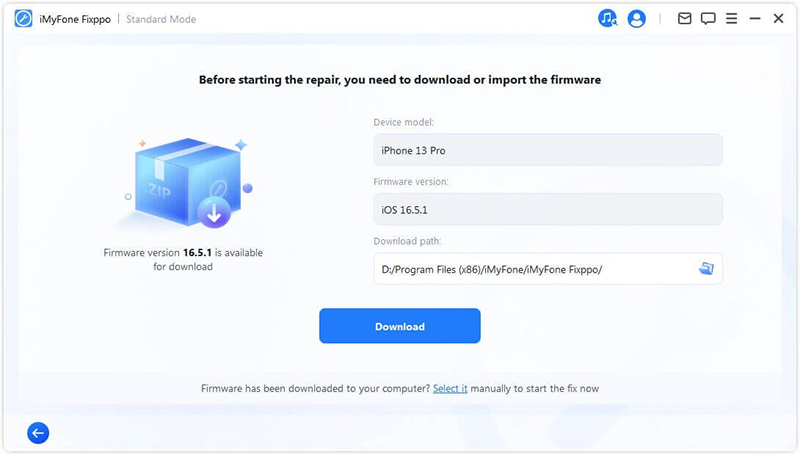
3След изтегляне, щракнете върху бутона Стартиране на стандартна поправка, Fixppo ще започне да коригира проблема с актуализацията на iOS с помощта на фърмуера.
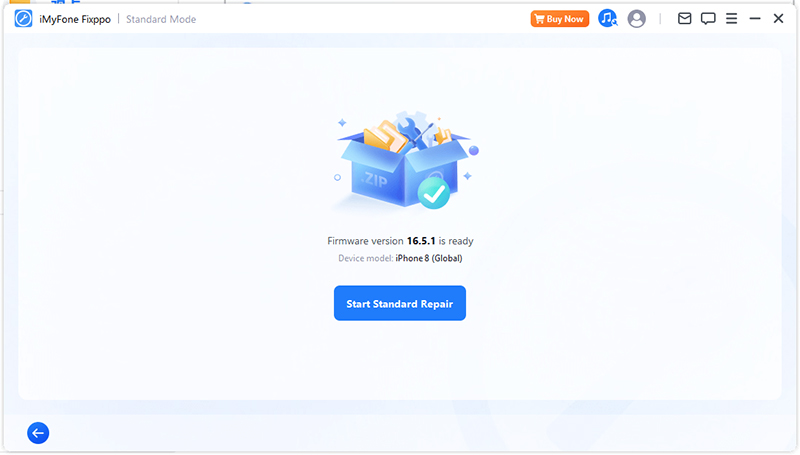
4След поправката вашият iPhone ще се рестартира и можете да видите, че не само проблемът с актуализацията е отстранен, но и вашият iPhone е актуализиран до най-новата версия. Следващия път няма да срещнете проблеми с актуализацията.
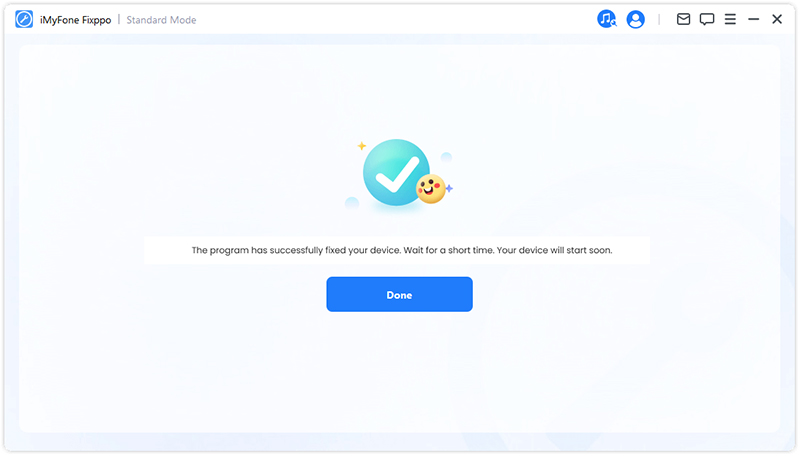
Можете също да гледате интуитивното видео за отстраняване на проблеми с актуализацията на iPhone:
6 основни решения за iPhone, които отнемат вечно да се актуализират по въздуха
Следните методи са най-основните, които можете да опитате, ако сте се сблъскали с актуализацията на iOS 17/18, която продължава завинаги, докато актуализирате по въздуха.
1 Проверете мрежовата връзка
Има възможност мрежовата връзка да създава проблем и следователно iOS 17/18 отнема часове, за да актуализира вашия iPhone.
Ако актуализирате устройството си чрез клетъчни данни, трябва да сте сигурни, че мрежовата връзка е стабилна. Ако не стане, препоръчваме ви да използвате Wi-Fi връзка през клетъчни данни, за да спрете актуализирането на iPhone завинаги.

2 Проверка на хранилището на iPhone
Актуализациите на iOS често изискват значително пространство за съхраняване на изтеглените файлове. Освен това, по време на процеса на актуализиране, системата създава временни файлове и резервни копия, за да осигури безпроблемна инсталация.
Ако iPhone няма достатъчно място за съхранение наличен за файлове на iOS 17/18, процесът на изтегляне и инсталиране може да се провали, което да накара актуализацията на вашия iPhone да отнеме цял живот.
За да проверите това, отворете Настройки, отворете раздела Общи, след което влезте в Хранилище, за да проверите колко място остава на вашия iPhone. Ако е твърде пълен, освободете малко място за актуализация на iOS.
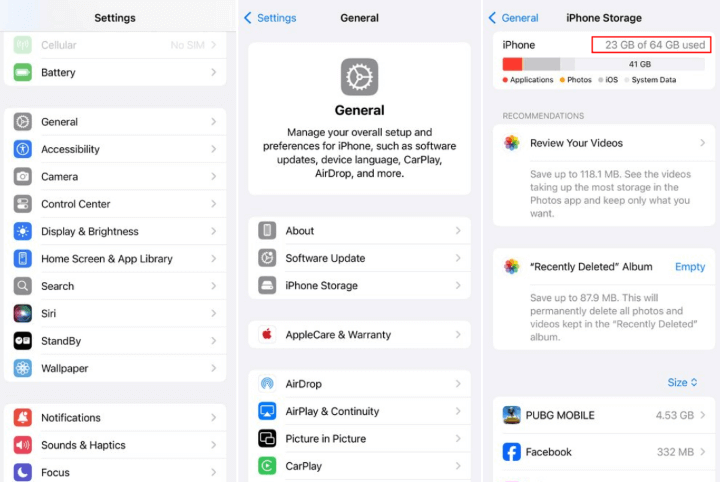
3 Проверка на сървъра на Apple
Сървърът на Apple може да е имал скок в трафика с милиони потребители, опитващи се да изтеглят актуализацията едновременно, задействайки проблеми с актуализацията на iOS 17/18, отнемащи цяла вечност.
Когато искате да направите голяма актуализация, например от iOS 17 на iOS 18, тази причина винаги се взема предвид. така че можете да проверите дали сървърът е зает и има временно прекъсване. Ако да, предлагаме ви да актуализирате своя iOS по-късно.
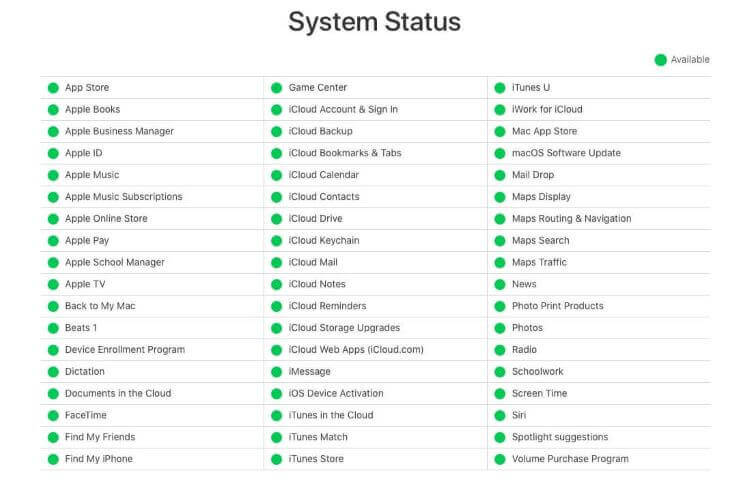
4 Нулиране на мрежовите настройки
Можете да нулирате мрежовите настройки, за да премахнете всички проблеми, които може да са създавали пречки, ако актуализацията на iOS 17/18 отнеме цяла вечност.
Това е усъвършенстван метод, ако не можете да разрешите проблема, като просто превключите от клетъчни данни към Wi-Fi.
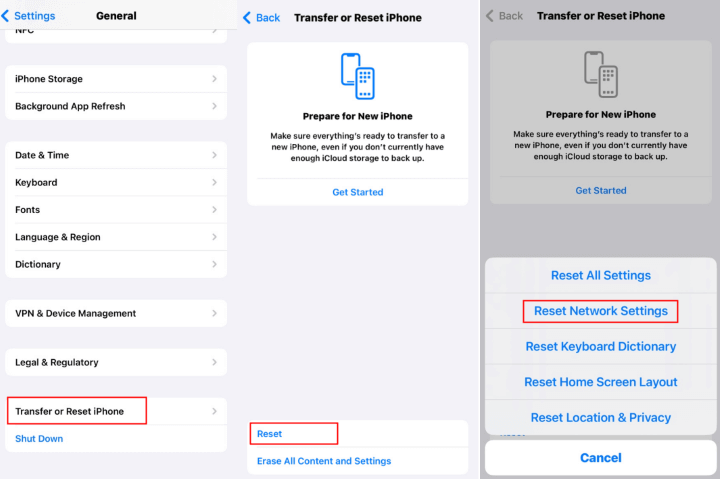
- Стъпка 1: Докоснете Настройки > Общи.
- Стъпка 2: Превъртете надолу, за да намерите Прехвърляне или нулиране на iPhone > Нулиране > Нулиране на мрежовите настройки.
- Стъпка 3: Когато щракнете върху нея, iPhone ще ви помоли да въведете паролата, след което ще започне да нулира вашата мрежа.
5 Принудително рестартиране на iPhone
Ако актуализирането на iOS 17/18 отнема часове, можете да използвате един от най-лесните начини за решаване на проблема, като извършите принудително рестартиране на вашия iPhone.
В зависимост от вашия модел iPhone, рестартирането се извършва по различен начин. Можете да изберете метода въз основа на модела на iPhone, който имате.
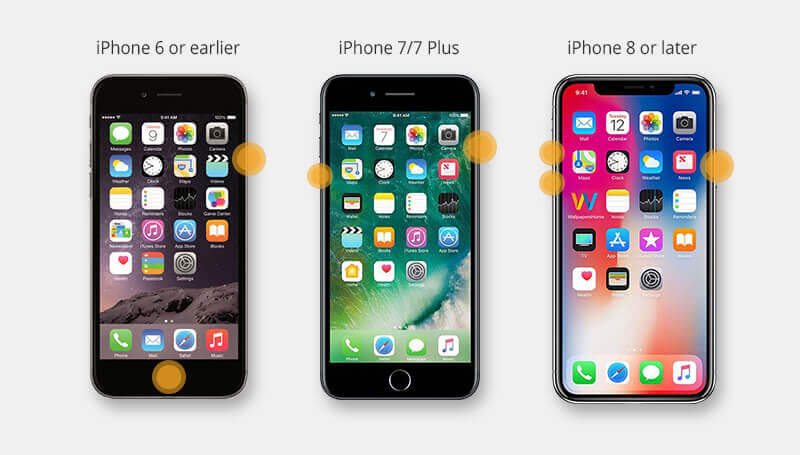
- За принудително рестартиране на серия iPhone 6: Натиснете и задръжте Начало и Захранване заедно, изчакайте, докато се появи екранът с логото на Apple.
- За принудително рестартиране на модели iPhone 7/7 plus: Натиснете и задръжте бутона за намаляване на звука и Бутон за захранване заедно, не отпускайте, докато не видите логото на Apple.
- За принудително рестартиране на модели iPhone 8/X/11/12/13/14/15/16: Натиснете Увеличаване на звука, след това бутона за намаляване на звука и накрая натиснете и задръжте бутона за захранване. Пуснете го, когато видите екрана с логото на Apple.
6 Използвайте iTunes за актуализиране на iPhone
Ако сте опитали другите методи и актуализацията на iPhone, която отнема вечно, не ви позволява да завършите процеса, тогава можете да опитате да инсталирате най-новата версия с помощта на iTunes.
Въпреки че iTunes твърди, че актуализирането на iPhone чрез него няма да доведе до загуба на данни, потребителите често намират своя iPhone блокира при свързване с iTunes по време на процеса, така че е по-добре да направите резервно копие, преди да започнете.
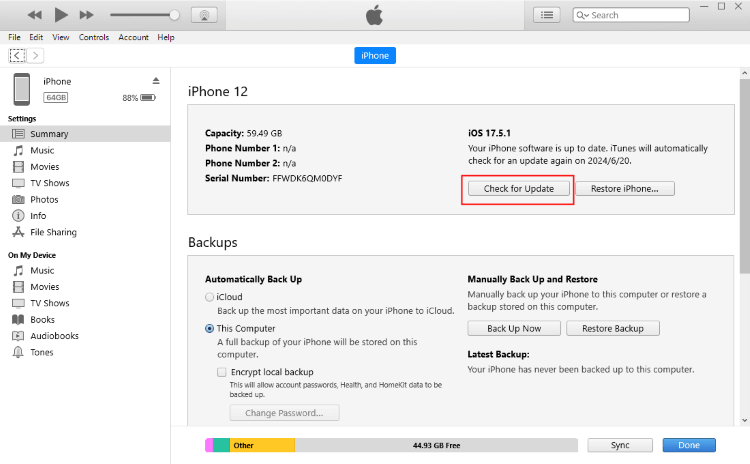
- Стъпка 1: Свържете своя iPhone към компютъра и стартирайте iTunes.
- Стъпка 2: Изберете иконата на устройството от екрана на iTunes и влезте в секцията Резюме.
- Стъпка 3: Докоснете бутона Проверка за актуализация. След това вашето устройство ще бъде актуализирано до най-новия софтуер iOS 17/18.
Заключение
С всичките 7 метода, предоставени в тази статия, проблемът с вечна актуализация на iPhone може да бъде идеално разрешен. Предлагат се различни методи за iPhone при различни условия и iMyFone Fixppo може да ви помогне да се справите с това проблем независимо от случаите!







